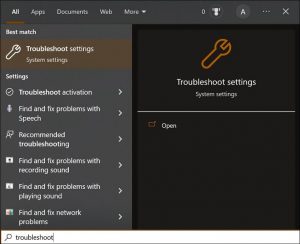В файле MP4 нет звука
Нам всегда нужен формат файла для воспроизведения видео. Хотя у нас есть много форматов файлов, таких как AVI, MOV, MKV и FLV для воспроизведения видео, но MP4 является наиболее часто используемым форматом файлов. MP4 или MPEG-4 Part14 — это формат файла цифрового мультимедиа-контейнера для хранения видео, аудио, субтитров и неподвижных изображений. Он также позволяет осуществлять потоковую передачу через Интернет во всех качествах, таких как видео 4K, HD-видео, видео Blu-Ray и т. д.
Читайте также:Решение для восстановления файла MP4 бесплатно без потери данных
Всякий раз, когда какой-либо пользователь воспроизводит видео в формате MP4 и по какой-то причине в видео нет звука, пользователь раздражается. Особенно, когда мы проигрываем видео MP4 в проигрывателе Windows Media, а пользователь не получает в нем звука. В этой статье мы обсудим, как решить эту проблему.
Программы для Windows, мобильные приложения, игры - ВСЁ БЕСПЛАТНО, в нашем закрытом телеграмм канале - Подписывайтесь:)
Что такое проблема «Файл MP4 не имеет звука»?
Файл MP4 без звука означает, что когда пользователь воспроизводит видео, пользователь видит только видео и не слышит звука. MP4 содержит различные аудио- и видеокодеки, если файл MP4 не закодирован с помощью аудиокодека, поддерживаемого видеоплеером, то файл MP4 может не воспроизводить звук.
Причины «Файл MP4 не имеет звука»
Основные причины отсутствия звука в файле MP4 – это проблемы с программным обеспечением. Однако могут быть дополнительные причины этой видеоошибки. Давайте обсудим их все.
- Неисправный или отсутствующий аудиокодек: Если медиафайл MP4 не имеет аудиокодеков, он не будет работать правильно. Каждый пользователь не знает об аудиокодеке, он даже не знает, какие кодеки нужно использовать для конкретного медиафайла. Вы можете попробовать загрузить необходимые кодеки, такие как LPCM, WMA, MP3, AAC, AC-3, DTS-HD и т. Д., Для медиафайлов из подходящего пакета кодеков, доступного в Интернете, для решения проблемы.
- Поврежденный видеофайл MP4: Это может быть причиной того, что повреждение файла MP4 приводит к тому, что файл MP4 не имеет проблем со звуком. Повреждение может произойти из-за атаки вредоносных программ, неправильного завершения работы мультимедийного приложения, повреждения жесткого диска, на котором хранится файл, неправильного преобразования видео, неправильного сжатия мультимедийного файла и неправильного восстановления.
- Поврежденный медиаплеер: Во время установки медиаплеера неправильная или ошибочная установка может привести к повреждению медиаплеера. Иногда нерелевантные обновления операционной системы также могут привести к повреждению и повлиять на работу медиаплееров. Повреждение медиаплеера может привести к отсутствию звука в медиаплеере.
- Некоторые медиаплееры не поддерживают видеофайлы MP4. Поэтому рекомендуется воспроизводить файл MP4 в стандартных проигрывателях, таких как Window Media Player или VLC media player.
- Если пользователь по ошибке отключил звук медиаплеера или системы. Проверьте это и включите звук во время воспроизведения видео.
- Если в системе установлен устаревший или неправильный аудиодрайвер, это также может быть причиной отсутствия звука в файле MP4.
Как исправить файл MP4 без проблем со звуком?
Есть несколько методов, которые вы можете попробовать решить проблему. Каждый метод работает для устранения конкретной причины ошибки в видеофайле MP4.
Примечание: Прежде чем применять вышеуказанные решения, убедитесь, что у вас всегда есть дополнительная копия файла MP4, чтобы, если ваш файл был поврежден или испорчен, вы могли получить доступ к видео из места назначения, где вы уже сделали копию файла MP4.
Способ 1: воспроизведите файл MP4 с помощью медиаплеера VLC.
Если у вас есть незначительная проблема в системном медиаплеере по умолчанию, вам следует попробовать медиаплеер VLC, чтобы решить проблему «Файл MP4 не имеет звука». Медиаплеер VLC поддерживает формат файлов MP4, а также другие распространенные медиафайлы. Чтобы открыть файл MP4 с помощью медиаплеера VLC, выполните следующие действия:
- Выберите медиафайл MP4.
- Щелкните правой кнопкой мыши медиафайл MP4 и выберите открыть с затем выберите VLC-медиаплеер.
Если медиафайл MP4 правильно воспроизводится со звуком, это означает, что системный медиаплеер по умолчанию не поддерживает медиафайл MP4. Вы также можете попробовать другие медиаплееры, такие как Quicktime, KM player, 5K player, Real player и т. д.
Способ 2: конвертировать файл MP4 в другой видеоформат
Если файл MP4 по-прежнему воспроизводится без звука, попробуйте преобразовать файл MP4 в любой другой видеоформат. Существует два метода преобразования мультимедийного файла MP4 в другой мультимедийный файл, который находится в сети и в автономном режиме. Онлайн-конвертеры могут конвертировать файл MP4 в другой формат файла, такой как форматы AVI, WMV, MPEG. Медиаплеер VLC также можно использовать для преобразования файла MP4 в другой инструмент конвертера медиафайлов, выполнив следующие действия:
- Откройте медиаплеер VLC.
- Затем нажмите на СМИвыбор Конвертировать/Сохранить.
- Затем выберите добавить медиафайл, который вам нужно преобразовать.
- Теперь выберите выходной формат, например, Avi. WMV и др.
- После этого выберите файл назначения и укажите имя файла для сохранения файла.
- Наконец, нажмите на Конвертировать.
- Файл начнет преобразование и будет сохранен в указанной папке назначения.
- Теперь откройте преобразованный файл.
Способ 3: восстановить поврежденный файл MP4
Если два вышеуказанных метода не помогли решить проблему, проблема может заключаться в повреждении файла MP4. Попробуйте восстановить поврежденный файл MP4 перед его воспроизведением. В Интернете доступно множество инструментов для восстановления видеофайлов. Медиафайл может быть поврежден из-за изменения формата видео, вирусных атак, неправильной загрузки, ошибки карты памяти, поврежденных восстановленных видео и поврежденных файлов MP4.
Пользователи могут попробовать расширенный профессиональный инструмент для восстановления видео, чтобы быстро и эффективно исправить все виды повреждений в формате видеофайла MP4 или любом другом формате без изменения фактических свойств видео.
Скачать сейчас
Способ 4: проверьте настройки громкости системы
Если есть проблема в настройках системы или громкости, это также может вызвать проблему «видеофайл не имеет звука». Некоторые настройки вы должны проверить следующим образом:
- Проверьте настройку громкости и увеличьте громкость, если звук отключен.
- Проверьте это, если у вас отключен звук. Включите звук на панели задач перед воспроизведением медиафайла.
- Если в диспетчере устройств есть устаревший аудиодрайвер, вам следует обновить аудиодрайвер перед воспроизведением медиафайла.
- Убедитесь, что звуковой эквалайзер сбалансирован.
- Переустановите проигрыватель Windows Media или системный проигрыватель по умолчанию.
Способ 5: Установите необходимые аудиокодеки
Определите необходимые аудиокодеки и установите их в своей системе. Например, для проигрывателя Windows Media используется кодек Microsoft MP4. Чтобы определить информацию о кодеке для проигрывателя Windows Media, выполните следующие действия:
- Откройте проигрыватель Windows Media (WMP)
- Идти к Помощь а потом О проигрывателе Windows Media.
- Нажать на Информация о технической поддержке в новом окне.
- Выберите веб-браузер, чтобы открыть аудио- и видеокодеки.
Теперь у вас есть информация об аудиокодеке оконного медиаплеера. При необходимости вы можете скачать его онлайн.
Заключение
Видео бесполезно без звука. В этой статье мы обсудили различные эффективные методы решения проблемы «Файл MP4 не имеет звука». Поскольку одной из причин проблемы является поврежденный видеофайл, пользователям также рекомендуется надежный и безопасный профессиональный инструмент для восстановления видео.
Программы для Windows, мобильные приложения, игры - ВСЁ БЕСПЛАТНО, в нашем закрытом телеграмм канале - Подписывайтесь:)